手机苹果如何设置铃声设置 iPhone如何下载自定义铃声
在日常生活中,手机铃声是我们经常接触的一个功能,而苹果手机的铃声设置更是备受关注,许多用户对于如何设置iPhone的铃声或者如何下载自定义铃声都颇感困惑。毕竟一个个性化的铃声不仅可以让我们在繁忙的生活中更加轻松愉悦,也能让我们的手机更加个性化。如何在苹果手机上设置铃声或者下载自定义铃声呢?接下来就让我们一起来探讨这个问题。
iPhone如何下载自定义铃声
步骤如下:
1.苹果手机上选择打开【QQ音乐】应用APP,如下图所示。

2.进入【QQ音乐】主页面,选择打开页面右下角【我的】选项。在【我的】页面中打开【本地】选项,如下图所示。
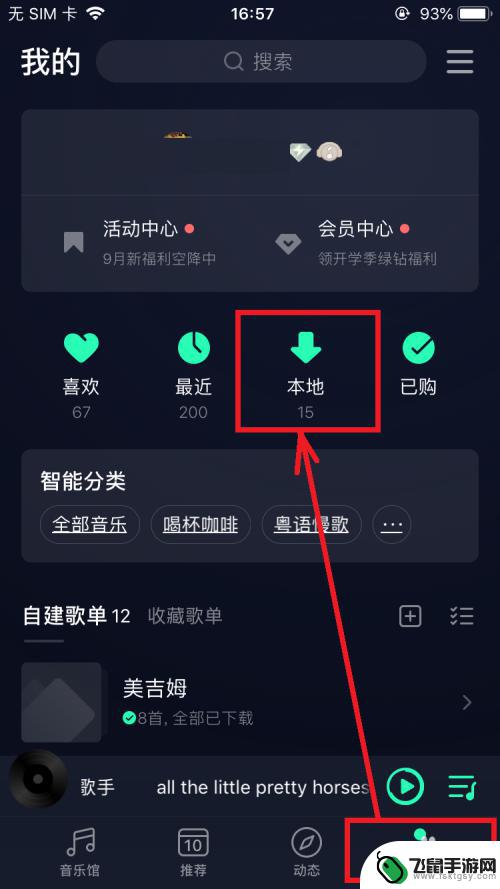
3.进入【本地歌曲】页面,点击打开某一首歌右侧的【...】,在弹出的菜单列表中选择打开【设置铃声】菜单选项,如下图所示。
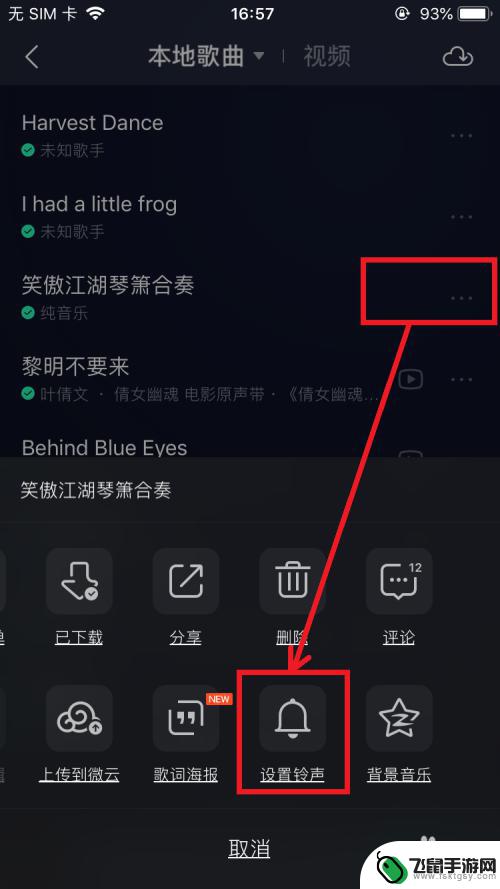
4.进入【铃声编辑】页面,完成铃声编辑后,点击页面下方【设置为铃声】按钮,如下图所示。
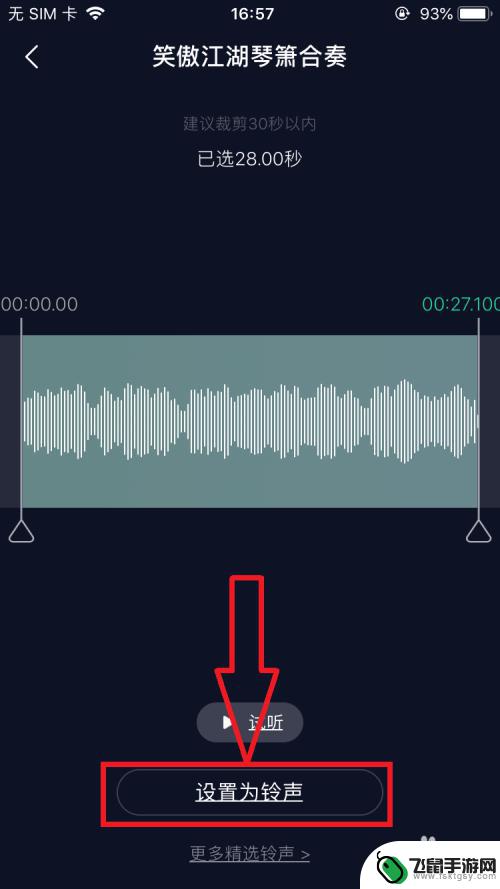
5.在屏幕弹出的菜单列表中,选择打开【拷贝到库乐队】菜单选项,如下图所示。
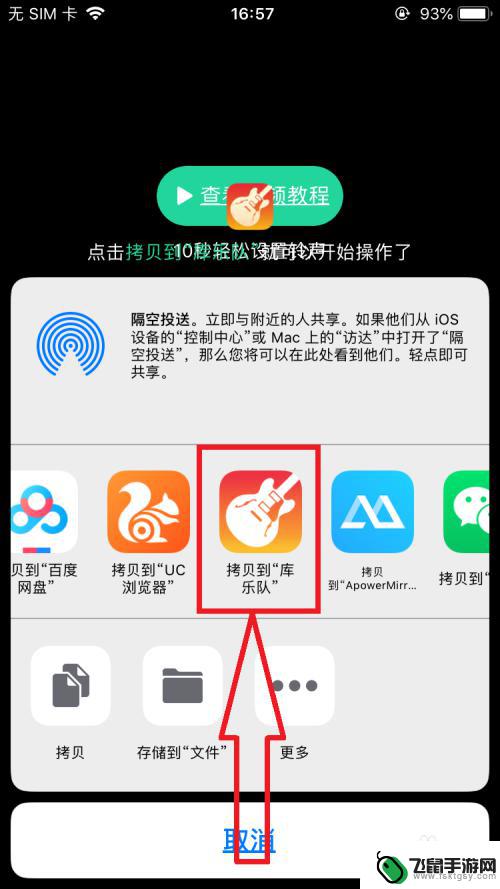
6.页面跳转到【库乐队】应用APP页面,点击该音乐。在弹出的菜单列表中选择【共享】,如下图所示。
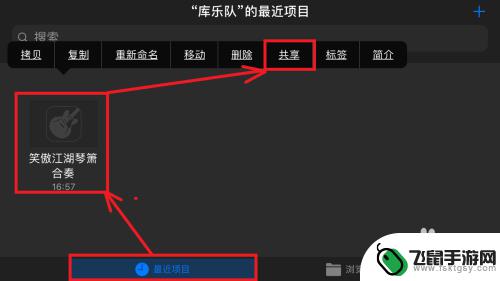
7.进入【共享乐曲】页面,选择打开【电话铃声】菜单选项,如下图所示。
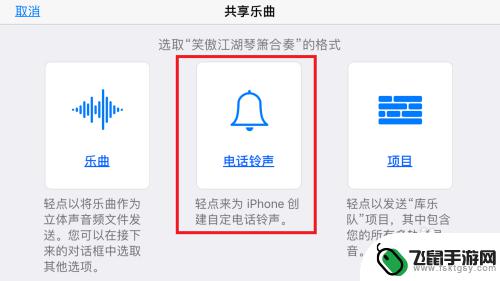
8.在【导出电话铃声】页面,编辑【电话铃声的名称】后。点击页面右上角【导出】按钮,成功导出电话铃声后,退出【库乐队】应用APP,如下图所示。
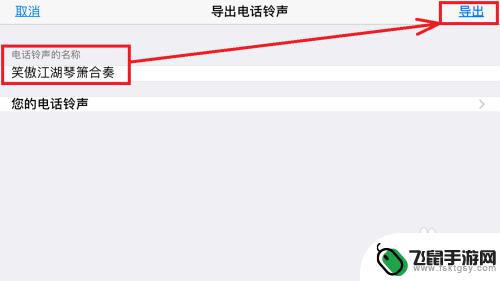
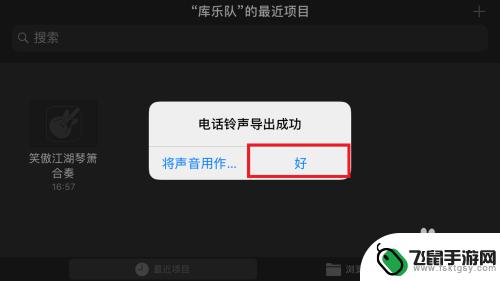
以上就是手机苹果如何设置铃声的全部内容,有需要的用户可以根据以上步骤进行操作,希望对大家有所帮助。
相关教程
-
 苹果手机怎么样设置自己的铃声 iPhone自定义铃声教程
苹果手机怎么样设置自己的铃声 iPhone自定义铃声教程苹果手机作为一款备受欢迎的智能手机,其自定义铃声功能也备受用户青睐,想要设置一个个性化的铃声,让电话铃声更具个性化和独特性吗?不妨跟随我们一起学习如何在iPhone手机上设置自...
2024-03-03 11:24
-
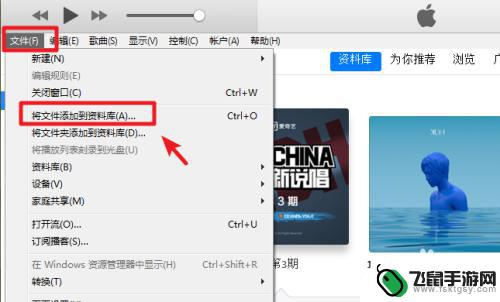 itunes改iphone手机铃声 iTunes如何设置自定义铃声
itunes改iphone手机铃声 iTunes如何设置自定义铃声现在的智能手机已成为人们日常生活中不可或缺的一部分,而个性化手机铃声则成为彰显个人风格和品味的重要方式之一,对于iPhone手机用户而言,原生系统提供的默认铃声似乎无法满足他们...
2024-02-05 15:35
-
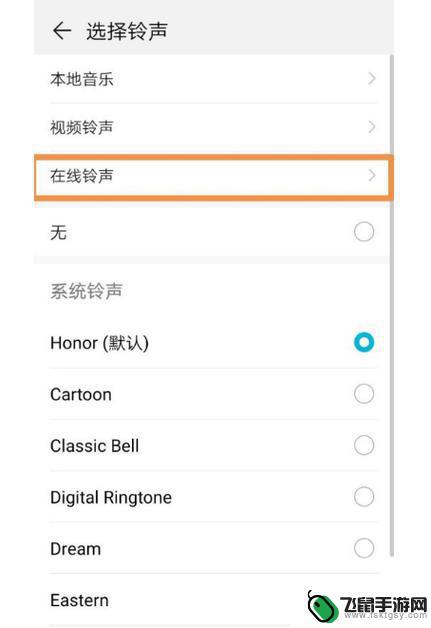 oppo手机设置铃声在哪里设置 OPPO手机如何设置自定义手机铃声
oppo手机设置铃声在哪里设置 OPPO手机如何设置自定义手机铃声在使用OPPO手机时,设置手机铃声是我们经常需要操作的一项功能,在OPPO手机上,设置手机铃声可以让我们个性化定制手机的声音提示,让手机更符合个人喜好。OPPO手机设置铃声在哪...
2024-11-08 16:40
-
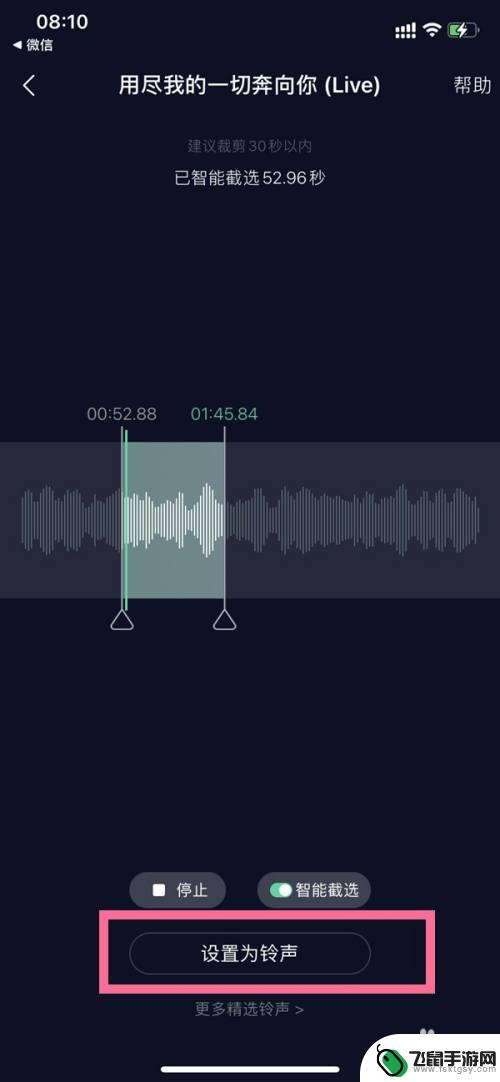 苹果手机13怎么设置来电铃声歌曲 苹果13怎么设置自己的歌曲作为来电铃声
苹果手机13怎么设置来电铃声歌曲 苹果13怎么设置自己的歌曲作为来电铃声苹果手机13作为最新一代的苹果手机,自然也有其独特的设置功能,其中如何设置来电铃声歌曲就是很多用户关心的问题之一。苹果13允许用户自定义来电铃声,包括设置自己喜欢的歌曲作为来电...
2024-06-09 11:41
-
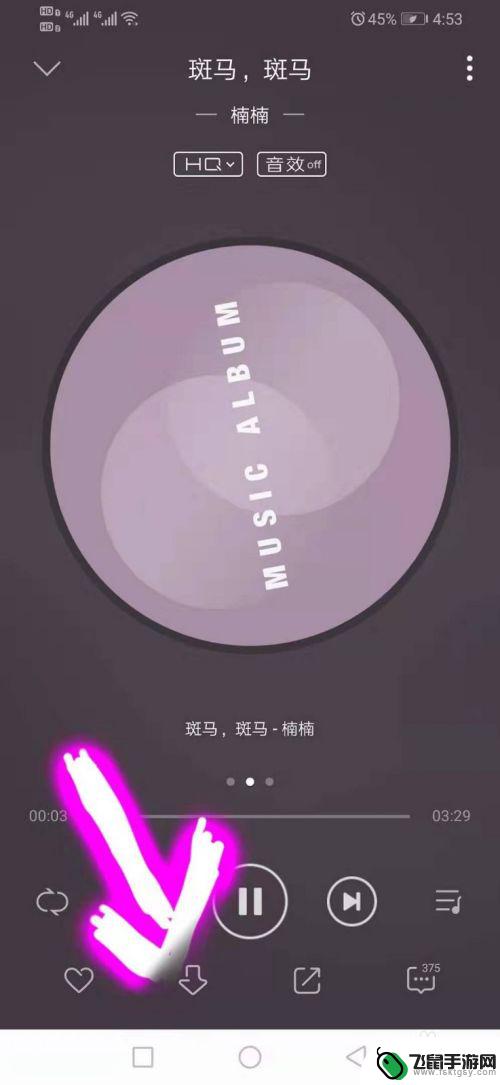 安全手机怎么设置铃声 安卓手机如何设置自定义铃声
安全手机怎么设置铃声 安卓手机如何设置自定义铃声在现代社会中手机已经成为人们生活中不可或缺的一部分,为了个性化手机的使用体验,许多人喜欢为自己的手机设置特别的铃声。而对于安卓手机用户来说,设置自定义铃声是一项非常简单而又有趣...
2024-01-10 12:26
-
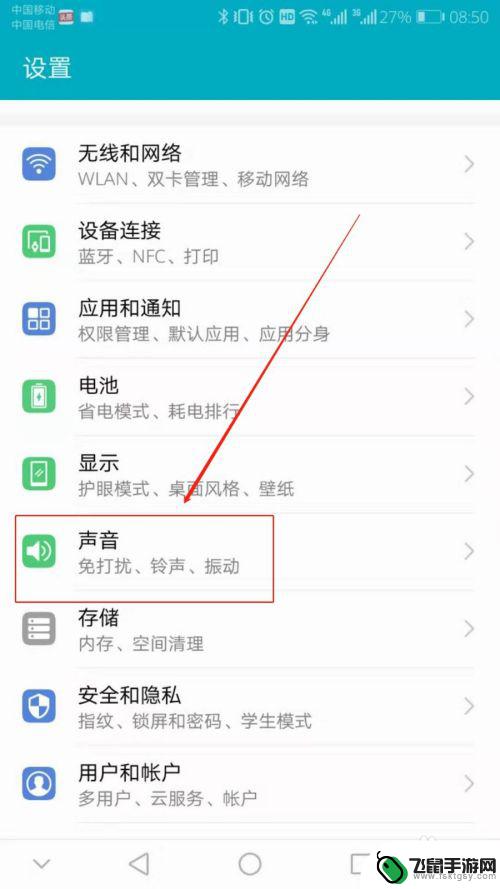 手机怎么设铃声,华为手机 华为手机怎么自定义铃声
手机怎么设铃声,华为手机 华为手机怎么自定义铃声在现代社会手机已经成为人们生活中必不可少的工具,除了手机的基本功能外,很多人对于如何设定手机铃声也颇为关注。特别是对于拥有华为手机的用户来说,如何能够自定义自己喜欢的铃声,成为...
2024-06-14 11:18
-
 怎样设置手机信息铃声 小米手机短信铃声设置方法
怎样设置手机信息铃声 小米手机短信铃声设置方法想要个性化手机铃声,让手机更加个性化?小米手机短信铃声设置方法非常简单,只需要进入手机设置界面,找到声音和振动选项,然后选择短信铃声,在铃声库中选择喜欢的音乐或者自定义铃声即可...
2024-04-20 13:28
-
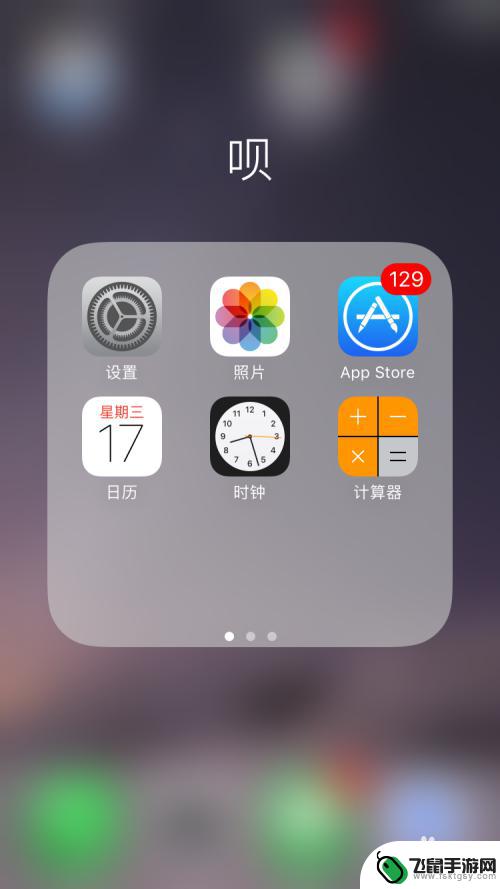 闹铃铃声苹果手机怎么设置 iPhone闹钟铃声设置教程
闹铃铃声苹果手机怎么设置 iPhone闹钟铃声设置教程每天早上,当那闹钟铃声在耳边响起,苹果手机的iPhone用户们总是能够准时起床,那种清脆的铃声,仿佛带着一股清新的早晨气息,让人不禁想要迎接新的一天。你是否知道如何设置iPho...
2024-09-18 17:35
-
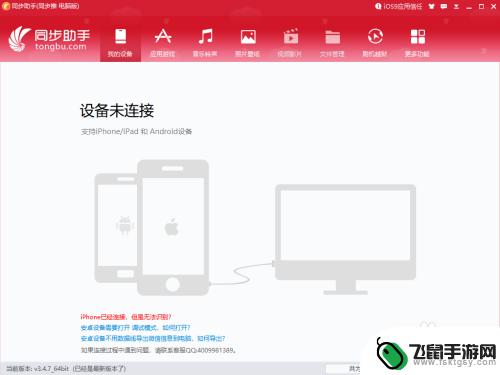 苹果手机怎么把整首歌设为铃声 iPhone超长铃声设置教程
苹果手机怎么把整首歌设为铃声 iPhone超长铃声设置教程苹果手机作为一款备受喜爱的智能手机,其铃声设置功能也备受用户青睐,在iPhone上,用户可以将整首歌设为铃声,让自己的手机铃声更加个性化。但是很多人可能不清楚如何进行这一操作,...
2024-11-12 09:43
-
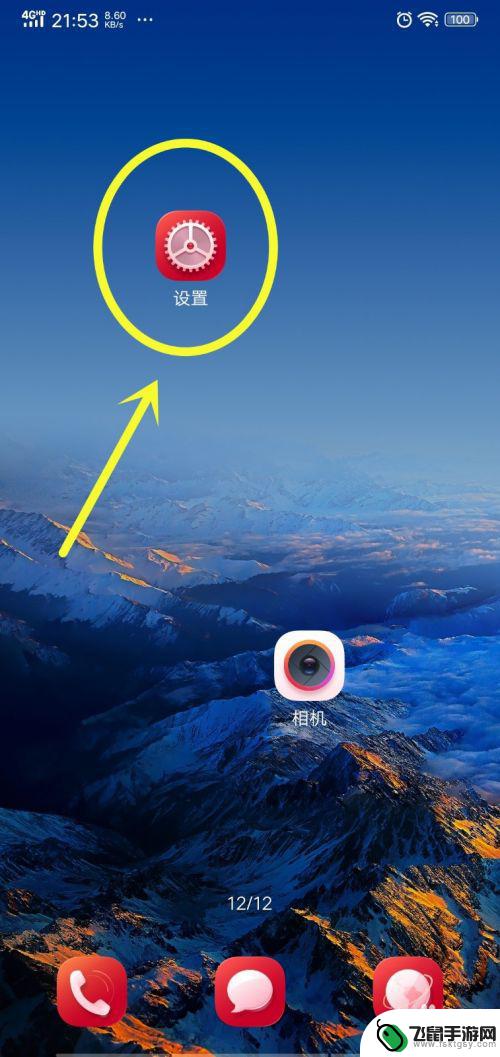 淘宝手机怎么设置来电铃声 怎么设置手机来电铃声为自定义铃声
淘宝手机怎么设置来电铃声 怎么设置手机来电铃声为自定义铃声在现代社会手机成为了人们生活中不可或缺的一部分,无论是工作还是娱乐,手机都扮演着重要的角色。当我们在人群中听到类似的手机铃声时,常常感到困惑和无趣。为了个性化手机,让来电铃声更...
2024-02-11 09:26
热门教程
MORE+热门软件
MORE+-
 漫熊漫画app官方版
漫熊漫画app官方版
17.72M
-
 flex壁纸安卓新版
flex壁纸安卓新版
13.66MB
-
 菜谱食谱烹饪app
菜谱食谱烹饪app
15.09MB
-
 学而通早教app
学而通早教app
15MB
-
 星星动漫
星星动漫
53.87M
-
 小鸟壁纸安卓版
小鸟壁纸安卓版
19.82MB
-
 恋鹅交友最新版
恋鹅交友最新版
41.77M
-
 365帮帮免费软件
365帮帮免费软件
91.9MB
-
 Zoom5.16app手机安卓版
Zoom5.16app手机安卓版
181.24MB
-
 紫幽阁去更软件app
紫幽阁去更软件app
20.70MB